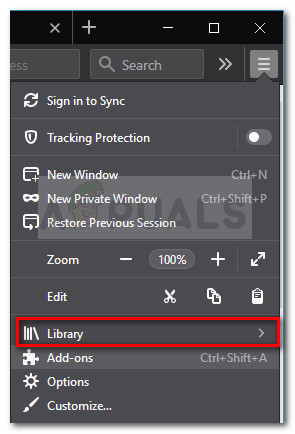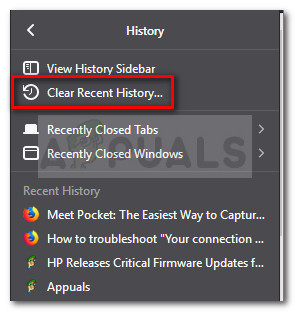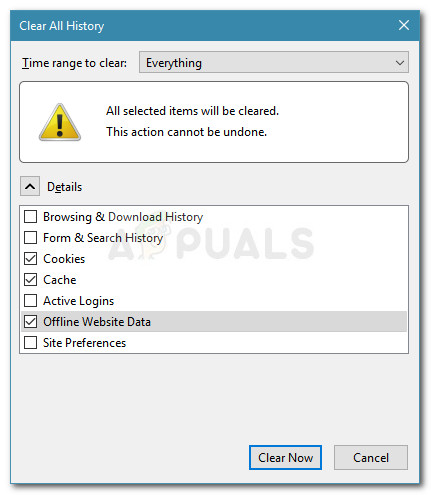Niektórzy użytkownicy zgłaszają, że nie mogą otworzyć własnej (lub innej) witryny zaszyfrowanej za pomocą protokołu SSL przez rozszerzenie SSL_ERROR_BAD_CERT_DOMAIN Komunikat o błędzie. Ten problem występuje zwykle w przypadku problemów z konfiguracją certyfikatu SSL witryny, którą odwiedzasz. Przeglądarka wyświetli ten konkretny błąd, aby zasygnalizować, że certyfikat SSL nie jest przeznaczony dla odwiedzanej domeny. W większości przypadków ten błąd jest zgłaszany w przeglądarce Firefox.

Błąd SSL_ERROR_BAD_CERT_DOMAIN
Co powoduje błąd SSL_ERROR_BAD_CERT_DOMAIN?
Jest to dobrze znany problem, który pojawia się od czasu, gdy witryny internetowe zaczęły przechodzić na certyfikaty HTTPS i SSL. Zgodnie z infrastrukturą kryptografii klucza publicznego użytkownik SSL musi zainstalować certyfikat SSL w witrynie internetowej, dla której został on wydany.
Mając to na uwadze, oto kilka scenariuszy, które mogą doprowadzić do pojawienia się tego problemu:
- Błędna konfiguracja SSL po stronie administratora - W większości przypadków problem występuje, ponieważ administrator witryny omyłkowo zainstalował certyfikat SSL dla innej nazwy domeny niż ta, dla której był przeznaczony.
- Niepoprawny adres strony internetowej - Wiadomo, że ten konkretny błąd występuje, jeśli użytkownik ręcznie wpisze adres jako HTTPS (Hyper Text Transfer Protocol Secure), podczas gdy w rzeczywistości witryna jest nadal HTTP .
- Zła instalacja certyfikatu SSL - Ten problem może również wystąpić, jeśli wystąpiła nieudana lub niekompletna instalacja SSL, która została nieoczekiwanie przerwana lub zatrzymana.
- Pamięć podręczna przeglądarki wyświetla błąd - Możliwe również, że od tego czasu błąd został rozwiązany, ale Twoja przeglądarka nadal wyświetla błąd, ponieważ ładuje wersję strony głównej z pamięci podręcznej.
Jeśli obecnie zmagasz się z tym samym problemem, w tym artykule znajdziesz kilka kroków rozwiązywania problemów. Poniżej znajduje się zbiór metod, których używali inni użytkownicy w podobnej sytuacji, aby rozwiązać problem. Zaczynajmy!
Metoda 1: Upewnij się, że adres strony internetowej jest poprawny
Po pierwsze, upewnijmy się, że witryna, do której próbujesz uzyskać dostęp, jest poprawnie wpisana na pasku adresu. Kilku użytkowników zgłosiło, że problem ten wystąpił z ich powodu po pomyleniu witryny HTTP z HTTPS.
Mając to na uwadze, spójrz na pasek adresu i usuń rozszerzenie „S” od HTTPS. Na przykład, jeśli witryna ma https://example.com, zmień go na http://example.com.
Ale nawet jeśli ta metoda umożliwia odwiedzanie i przeglądanie witryny internetowej, należy pamiętać, że witryny HTTP nie są już uważane za bezpieczne. Jeśli witryna należy do Ciebie, przełącz się na HTTPS i uzyskaj certyfikat SSL, w przeciwnym razie stracisz dużo potencjalnego ruchu.
Jeśli ta metoda nie ma zastosowania w twojej konkretnej sytuacji, przejdź do następnej metody poniżej.
Metoda 2: Wyczyść historię przeglądarki, pliki cookie i pamięć podręczną
Jeśli masz pewność, że certyfikat SSL jest prawidłowo skonfigurowany, możliwe, że problem został już rozwiązany, ale Twoja przeglądarka nadal wyświetla kopię strony głównej z pamięci podręcznej.
W takim przypadku rozwiązaniem jest wyczyszczenie plików cookie i pamięci podręcznej przeglądarki. Ponieważ SL_ERROR_BAD_CERT_DOMAIN Wystąpił błąd w przeglądarce Firefox. Oto krótki przewodnik dotyczący czyszczenia plików cookie i pamięci podręcznej pliku Firefox przeglądarka:
- Otwórz przeglądarkę Firefox, kliknij plik Przycisk akcji (prawy górny róg) i przejdź do Biblioteka.
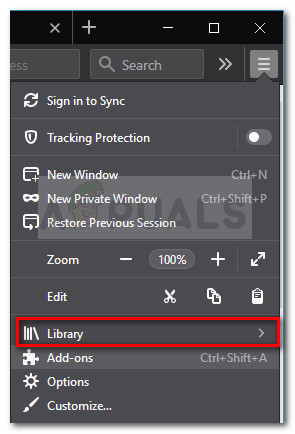
Przycisk akcji> Biblioteka
- Następnie przejdź do Historia i kliknij Wyczyść historię przeglądarki.
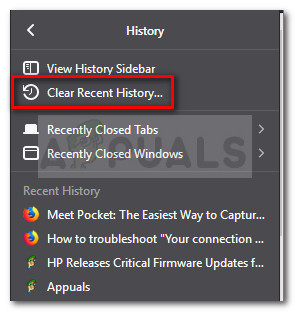
Historia> Wyczyść najnowszą historię
- W oknie Clear Recent History ustaw rozszerzenie Zakres czasu do wyczyszczenia do Wszystko i odznacz wszystko poza Pliki cookie, pamięć podręczna i Dane witryny offline.
- Uderz w Wyczyść teraz przycisk, aby wyczyścić wszystkie wybrane elementy.
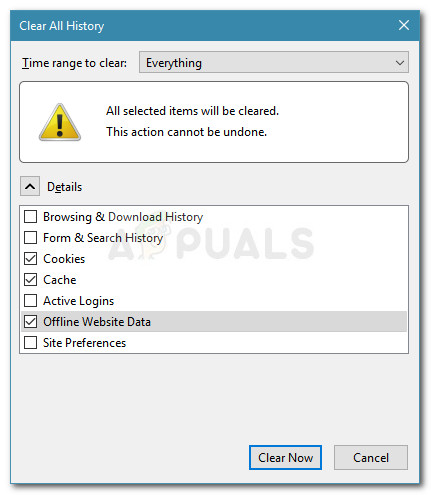
Czyszczenie plików cookie, pamięci podręcznej i danych witryn offline
- Po zakończeniu procesu uruchom ponownie przeglądarkę Firefox i sprawdź, czy problem został rozwiązany.
Metoda 3: Sprawdź, czy certyfikat SSL jest ważny
Niezależnie od tego, czy jest to Twoja własna witryna internetowa, czy nie, możesz użyć przeglądarki Firefox, aby pobrać certyfikat i wyświetlić ważne informacje, takie jak wystawca certyfikatu i data wygaśnięcia. Pomoże Ci to określić, czy plik SSL_ERROR_BAD_CERT_DOMAIN występuje błąd z powodu wygasłego certyfikatu SSL.
Aby zweryfikować szczegóły certyfikatu, kliknij łącze u dołu z napisem „Rozumiem ryzyko”. Następnie kliknij Dodaj wyjątek> Uzyskaj certyfikat . Otrzymasz wtedy krótkie omówienie problemów zidentyfikowanych za pomocą certyfikatu SSL.

Problemy z certyfikatem SSL
Możesz kopać głębiej, klikając Widok przycisk. Na następnym ekranie można zobaczyć okres ważności i określić, czy problem występuje z powodu wygaśnięcia certyfikatu SSL.

Wygasły certyfikat SSL
Mamy nadzieję, że te dochodzenia pomogły w ustaleniu źródła komunikatu o błędzie.
Jeśli witryna należy do Ciebie, upewnij się, że masz skonfigurowany certyfikat SSL dla domeny www i innej niż www. Na przykład, jeśli użytkownik próbuje uzyskać dostęp do Twojej witryny, wpisując ręcznie https://www.example.com ale Twój certyfikat jest skonfigurowany tylko dla example.com, on zobaczy SSL_ERROR_BAD_CERT_DOMAIN błąd. W takim przypadku rozwiązaniem jest dodanie do certyfikatu obu domen - www.example.com , i example.com.
W przypadku, gdy nie zarządzasz witryną i upewniłeś się (korzystając z powyższych metod), że uzyskujesz do niej dostęp prawidłowo, skontaktuj się z administratorem witryny i zachęć go do zbadania problemu.
3 minuty czytania